2020年04月02日更新
LINEが自由編集できる「メッセージスタンプ」を発売!
無料メッセージサービスLINEで、テキストを自由に編集できるメッセージスタンプが発売されました。今回LINEで発売されたメッセージスタンプはトーク画面のようにテキストの編集が自由にできるものですから、価格と合わせてテキストの編集方法などをご紹介します。

目次
LINEが自由に編集できるメッセージスタンプを発売
無料の通話・メッセージアプリのLINEが、新しいメッセージスタンプを発売しました。テキストを自由に編集できるスタンプで、LINEの公式スタンプショップにて発売されています。
今回はLINEで発売されたメッセージスタンプについて発売価格やトーク画面での編集方法などをご紹介しますので、参考にしてください。
LINEのメッセージスタンプとは?
/
— LINEスタンプ (@LINEStickerJP) March 30, 2020
スタンプ革命到来っ❣
『 #メッセージスタンプ』新登場🎊
\
🌟メッセージ自由自在
🌟何度でもメッセージ変更OK
🌟文字数制限なし
🌟使い方も超簡単
早速GETして、友だちに送ってみよう💬
自分だけの使い方をみつけて👀✨#LINEスタンプ
LINEで発売されたメッセージスタンプとは、トーク画面でテキストを入力するような感覚で自由に編集できるスタンプです。
これまでのLINEスタンプは基本的に内容の編集はできない仕様でしたが、新しく発売されるメッセージスタンプではテキストを自由に編集できるのでより、LINEの利用を楽しめるようになります。
 「LINEスタンプ プレミアム」の登録/解除(解約)方法を解説!
「LINEスタンプ プレミアム」の登録/解除(解約)方法を解説! 【iPhone】「LINEスタンプ」のプレゼント方法を解説!
【iPhone】「LINEスタンプ」のプレゼント方法を解説!LINEの自由編集できるメッセージスタンプ概要
LINEの自由編集ができるメッセージスタンプについて、基本的な概要をご紹介します。発売価格や発売場所など、どうすればメッセージスタンプが手に入るのか確認しておきましょう。
発売価格
自由に編集ができるメッセージスタンプの発売価格は、250円となっています。使えるスタンプは24種類です。
また、LINEスタンプはLINEコインでも購入できるのですが、LINEコインでの発売価格は100コインとなっています。LINEコインの100コインは、現金の100円とは異なるので注意してください。
メッセージスタンプのデザインはいくつかあるのですが、種類や発売価格は全て一律なので覚えておきましょう。
発売場所
メッセージスタンプの発売場所は、LINEの公式スタンプショップになります。LINEの公式スタンプショップで、「メッセージスタンプ」というものを選べばスタンプのデザインを確認できますから好みのスタンプがあるか探してみてください。
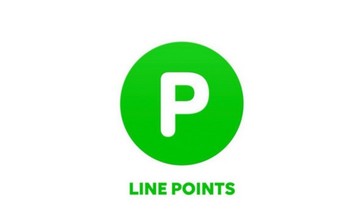 LINEポイントのお得な貯め方・使い方(交換方法)!LINEスタンプやギフト券を無料で購入するには?
LINEポイントのお得な貯め方・使い方(交換方法)!LINEスタンプやギフト券を無料で購入するには?メッセージスタンプの編集方法
メッセージスタンプは、前述した場所で購入した後使用するときにテキストを入力します。最後にメッセージスタンプの編集方法をご紹介しますので、使い方を覚えておきましょう。
LINEメッセージスタンプの編集方法は、トーク画面でテキストを入力する感覚で簡単に行えます。誰でも気軽にできますから、試してみてください。
スタンプを選んで鉛筆マークを選択
トーク画面で、スタンプを送信するときの手順でメッセージスタンプを選びます。スタンプのデザインが決まったら、左上の「鉛筆マーク」をタップしてください。
メッセージを入力
メッセージを入力します。LINEのメッセージ画面でテキストを入力するときと同じように好きなメッセージを入力してください。
確認して送信
スタンプに入力したメッセージが入った状態を確認します。必要があれば、内容を再度編集しましょう。問題なければ、普段のメッセージのやりとりと同じように送信ボタンをタップします。
メッセージスタンプ送信完了
これでメッセージスタンプの送信が完了しました。次回送信するときは、同じ要領で行えば自由にテキストの編集が行えますから何度でも試してみてください。
合わせて読みたい!LINEスタンプに関する記事一覧
 「LINEスタンプ プレミアム」の登録/解除(解約)方法を解説!
「LINEスタンプ プレミアム」の登録/解除(解約)方法を解説! 「LINEスタンプ プレミアム」の使い方をくわしく解説!
「LINEスタンプ プレミアム」の使い方をくわしく解説! 【LINEスタンプ プレミアム】定額制サービスiOS版でも提供開始!
【LINEスタンプ プレミアム】定額制サービスiOS版でも提供開始! LINEスタンプの引き継ぎ方法!機種変更で消えたスタンプを復元する方法は?【iPhone/Android】
LINEスタンプの引き継ぎ方法!機種変更で消えたスタンプを復元する方法は?【iPhone/Android】








